วิธีเชื่อมต่อ WordPress หลายไซต์เข้าด้วยกัน
เผยแพร่แล้ว: 2022-09-08การมีเว็บไซต์จำนวนมากทำให้คุณสามารถให้บริการแก่ลูกค้าประเภทต่างๆ รักษาเว็บไซต์หลักของคุณให้ปลอดภัย และขยายธุรกิจของคุณ อย่างไรก็ตาม การเชื่อมโยงสถานที่ทั้งหมดและการทำให้สถานที่เหล่านั้นใช้งานได้อาจเป็นเรื่องที่ท้าทาย นั่นเป็นเหตุผลที่เราถามทีมผู้เชี่ยวชาญจาก WP Full Care และพวกเขาได้เปิดเผยสามวิธีง่ายๆ ในการเชื่อมต่อไซต์ WordPress หลายไซต์เข้าด้วยกัน
เหตุใดคุณจึงควรเชื่อมต่อไซต์ WordPress หลายไซต์เข้าด้วยกันและต้องทำอย่างไร
เพื่อแสดงให้เห็นว่าเหตุใดการเชื่อมต่อไซต์ WordPress ของคุณจึงมีประโยชน์ มาดูตัวอย่างกัน ลองนึกภาพว่าคุณกำลังใช้งานบล็อก WordPress นอกเหนือจากเว็บไซต์หลักสูตรออนไลน์ และมีคนซื้อหลักสูตรจากบล็อกของคุณ ซึ่งหมายความว่าคุณจะต้อง ลงทะเบียนด้วยตนเองในไซต์ของคุณด้วยหลักสูตรการเรียนรู้ออนไลน์ ซึ่งอาจใช้เวลานานและมีราคาแพง
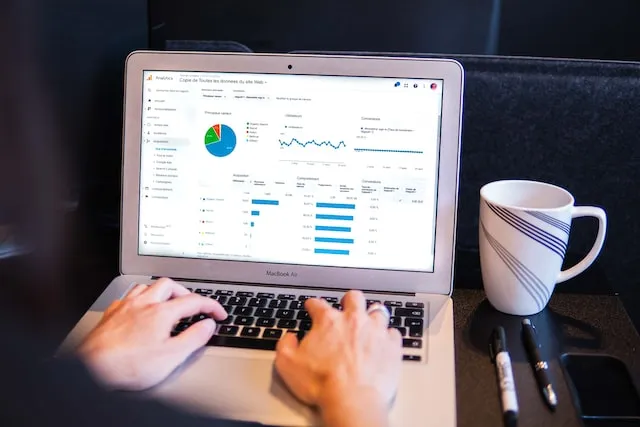
อย่างไรก็ตาม การเชื่อมต่อเว็บไซต์เหล่านี้เข้าด้วยกันจะช่วยให้คุณ ดำเนินการบางอย่างได้โดยอัตโนมัติและประหยัดเวลา ในกรณีนี้ การลงทะเบียนของลูกค้าในหลักสูตรและการใช้งานเว็บไซต์สมาชิกในภายหลังจะได้รับการจัดการโดยฝ่ายหลัง ขอแนะนำให้รักษาเว็บไซต์ WordPress หลักที่ปลอดภัยในลักษณะนี้
สามวิธีในการเชื่อมต่อไซต์ WordPress หลายไซต์เข้าด้วยกัน
เมื่อเชื่อมโยงหลายไซต์เข้าด้วยกัน เครือข่ายหลายไซต์ของ WordPress มักเป็นสิ่งแรกที่ผู้คนนึกถึง อย่างไรก็ตาม ไม่จำเป็นต้องจัดการเครือข่ายหลายไซต์เพื่อเชื่อมโยงไซต์ของคุณเข้าด้วยกัน ความจริงแล้ว ในกรณีส่วนใหญ่ นั่นไม่ใช่แนวทางปฏิบัติที่เหมาะสมที่สุด
แต่อะไรคือวิธีที่ง่ายกว่าในการทำเช่นนี้? สำหรับบทความนี้ เราได้เลือกวิธีง่ายๆ สามวิธีในการเชื่อมต่อไซต์ WordPress หลายไซต์เข้าด้วยกัน:
- ด้วยความช่วยเหลือของปลั๊กอิน
- ใช้การเชื่อมโยงกัน
- โดยการสร้างโดเมนย่อย
ใช้ปลั๊กอิน UncannyAutomator เพื่อเชื่อมต่อเว็บไซต์ WordPress หลาย ๆ แห่ง
ปลั๊กอิน UncannyAutomator เป็น วิธีที่มีประสิทธิภาพมากที่สุดในการสร้างการสื่อสารระหว่างเว็บไซต์ WordPress หลายแห่ง เป็นตัวเลือกอันดับต้น ๆ เมื่อพูดถึงปลั๊กอินอัตโนมัติของ WordPress เพื่อทำให้ไซต์ของคุณมีประสิทธิภาพมากขึ้นผ่านการใช้กระบวนการอัตโนมัติ Uncanny Automator ทำให้ง่ายแม้แต่สำหรับผู้เริ่มต้น WordPress ในการ สร้างลิงก์ระหว่างสองเว็บไซต์ขึ้น ไป
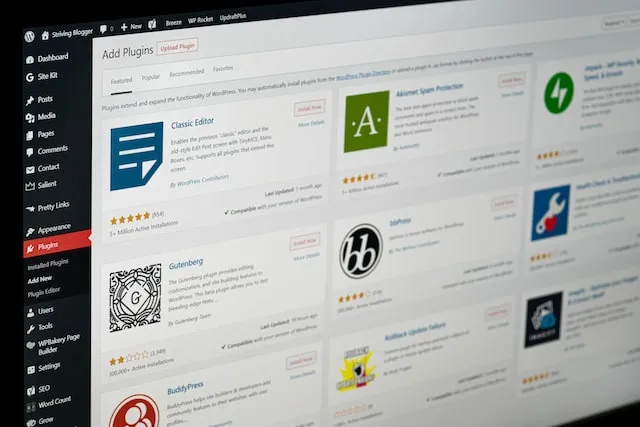
คู่มือนี้จะเน้นที่กรณีที่คุณมีร้านค้า WooCommerce และไซต์สมาชิกอยู่แล้ว เราจะสาธิตวิธีใช้ Uncanny Automator เพื่อเชื่อมโยงสองเว็บไซต์เข้าด้วยกัน เป้าหมายของเราคือเชื่อมโยงสองไซต์นี้กับลูกค้าที่ซื้อหลักสูตรจากร้านค้าของคุณจะกลายเป็นสมาชิกของเว็บไซต์สมาชิกของคุณทันที
ก่อนที่คุณจะดำเนินการตั้งค่านี้ ตรวจสอบให้แน่ใจว่าคุณได้ตั้งค่าไซต์สมาชิกของคุณด้วยการเข้าถึงระดับต่างๆ และเพิ่มผลิตภัณฑ์อย่างน้อยหนึ่งรายการไปยังร้านค้า WooCommerce ของคุณ ขั้นตอนต่อไปคือการ เพิ่มปลั๊กอิน Uncanny Automator ให้กับแต่ละเว็บไซต์ของคุณ เมื่อคุณติดตั้งและเปิดใช้งาน คุณก็พร้อมที่จะดำเนินการในขั้นตอนต่อไป ซึ่งก็คือการสร้างสูตรสำหรับการซื้อผลิตภัณฑ์ในร้านค้า WooCommerce ของคุณ
การสร้างสูตรสำหรับผลิตภัณฑ์
หลังจากที่ขายสินค้าบนร้านค้า WooCommerce ของคุณแล้ว คุณจะต้องเพิ่มสูตรสำหรับผลิตภัณฑ์นั้น คำว่า “สูตรอาหาร” หมายถึง การกระทำ ที่ตั้งโปรแกรมไว้ล่วงหน้า ไปที่ "Automator" บนแดชบอร์ดผู้ดูแลระบบของคุณและคลิกที่ " Add New " เพื่อเริ่มต้น

จากนั้น คุณจะได้รับแจ้งให้เลือกหมวดหมู่ของสูตรอาหาร เฉพาะผู้ใช้ที่เข้าสู่ระบบเท่านั้นที่สามารถเริ่มสูตรการเข้าสู่ระบบ ในขณะที่ทุกคนสามารถเริ่มต้นสูตร 'ทุกคน' ได้ เนื่องจากผู้บริโภคของคุณจะสร้างบัญชีและเข้าสู่ระบบเพื่อซื้อสินค้า ให้ เลือก "ผู้ใช้ที่เข้าสู่ระบบ" เป็นประเภทสูตร
หลังจากตั้งชื่อสูตรของคุณแล้ว ให้เลือก “WooCommerce” เป็นแพลตฟอร์มที่จะเพิ่มสูตรนั้น ผู้ใช้จะไม่เห็นชื่อนี้ มีไว้สำหรับใช้ภายในเท่านั้น ขั้นตอนต่อไปคือการเลือกการกระทำที่จะเริ่มต้นสูตรของคุณ คุณสามารถทำได้โดยเลือกทริกเกอร์ที่เกิดขึ้นเมื่อ " ผู้ใช้ดำเนินการเสร็จสิ้น ชำระเงิน และไปที่หน้าขอบคุณสำหรับการสั่งซื้อผลิตภัณฑ์ ”
เมื่อคุณเลือกทริกเกอร์แล้ว Uncanny Automator จะแจ้งให้คุณ เลือกผลิตภัณฑ์สำหรับสูตรของคุณ หลังจากเลือกผลิตภัณฑ์แล้ว อย่าลืมคลิกปุ่ม "บันทึก"
ถัดไป คุณจะต้องเลือก "การดำเนินการ" สำหรับใบเสร็จรับเงินของคุณ ในการดำเนินการ คุณต้อง ตัดสินใจก่อนว่าจะใช้การผสานรวม ใด การใช้ เว็บฮุ ค ข้อมูลการลงทะเบียนของลูกค้าสามารถส่งไปยังไซต์สมาชิกได้โดยตรง ไม่ต้องกังวล คุณไม่จำเป็นต้องมีประสบการณ์การเขียนโค้ดใดๆ เพื่อใช้งาน การสร้างเว็บฮุคบนไซต์สมาชิกของคุณเป็นขั้นตอนที่จำเป็นในการกรอกสูตรเว็บฮุคบนร้านค้า WooCommerce ของคุณ
ใช้การเชื่อมโยงกันเพื่อเชื่อมต่อเว็บไซต์ WordPress หลาย ๆ แห่ง
อีกวิธีในการเชื่อมต่อเว็บไซต์ WordPress หลาย ๆ แห่งเข้าด้วยกันคือ เชื่อมโยงเข้าด้วยกัน อำนาจ (ลิงค์น้ำผลไม้) ที่ถ่ายโอนจากโดเมนหนึ่งไปยังอีกโดเมนหนึ่งและด้วยลิงก์เหล่านี้สามารถ ช่วย WordPress SEO ของคุณได้อย่างมาก

การรวมลิงก์ที่ผู้ใช้สร้างขึ้นในแถบเมนูระดับบนสุดเป็นวิธีที่ใช้บ่อยในการดำเนินการนี้ หรือคุณสามารถ เพิ่มลิงก์ไปยังส่วนท้ายของเว็บไซต์ของ คุณ คุณอาจสังเกตเห็นมันในเว็บไซต์อื่นๆ มากมาย
สร้างโดเมนย่อยเพื่อเชื่อมต่อเว็บไซต์ WordPress หลายแห่ง
การสร้างโดเมนย่อยเป็นอีกทางเลือกหนึ่งในการเชื่อมโยงไซต์ WordPress จำนวนมากเข้าด้วยกัน คล้ายกับวิธีการที่ใช้สร้างเว็บไซต์ WordPress หลายภาษา อย่างไรก็ตาม โปรดทราบว่าเนื้อหาของเว็บไซต์เหล่านี้จะไม่เปลี่ยนแปลงโดยอัตโนมัติ และคุณจะต้องทำการเปลี่ยนแปลงทั้งหมดที่คุณต้องการด้วยตนเอง
โดเมนย่อยเป็น โดเมนหลักของโดเมนที่คุณสามารถใช้เพื่อแบ่งไซต์ WordPress ของคุณออกเป็นโฟลเดอร์ย่อย คุณสามารถใช้เพื่อสร้างโดเมนย่อยสำหรับคุณลักษณะเฉพาะของเว็บไซต์ของคุณ
สมมติว่าคุณต้องการเปิดร้านค้าบนเว็บโดยแยกระหว่างร้านค้ากับโดเมนหลักของคุณ โดเมนย่อยของร้านค้าออนไลน์ของคุณอาจมีลักษณะดังนี้:
https://shop.yourwebsite.com
โดเมนย่อย เช่น uk.yourexamplesite.com หรือ fr.yourexamplesite.com อนุญาตให้คุณ กำหนดเป้าหมายบางภูมิภาค
บรรทัดล่างสุด
เราหวังว่าบทความของเราจะช่วยให้คุณเรียนรู้วิธีเชื่อมต่อหลายเว็บไซต์เข้าด้วยกัน อย่างที่คุณเห็น แม้ว่าคุณจะเป็นผู้เริ่มต้นใช้งาน WordPress ก็ตาม คุณควรจะสามารถรับมือกับมันได้อย่างรวดเร็ว อย่างไรก็ตาม หากคุณต้องการให้ความสำคัญกับแง่มุมอื่น ๆ ของธุรกิจของคุณ คุณสามารถปล่อยให้ผู้เชี่ยวชาญด้าน WordPress เป็นผู้ดูแลรักษาเว็บไซต์ได้เสมอ พวกเขาสามารถตรวจสอบให้แน่ใจว่าเว็บไซต์ทั้งหมดของคุณเชื่อมต่อและเข้ากันได้โดยเป็นส่วนหนึ่งของการดูแลเว็บไซต์ WordPress ของคุณโดยเฉพาะ มันไม่ได้ดีไปกว่านี้อีกแล้ว
